Хотите воспользоваться самым ярким экраном Apple на Ultra? Или довести свои Apple Watch Series 8, SE или более ранние модели Apple Watch до полных 1000 нит? Вот как увеличить яркость экрана Apple Watch, а также несколько деталей, о которых следует помнить.
Наряду с самым большим экраном в 49-миллиметровом корпусе Apple Watch Ultra имеют экран, который становится в два раза ярче, чем остальные носимые устройства в линейке.
Однако для Apple Watch Ultra — Series 8, SE и более ранних — яркость экрана по умолчанию не настроена для демонстрации его полной мощности.
watchOS не имеет настройки для изменения автояркости, как на iPhone даже несмотря на то, что носимые устройства включают датчик внешней освещенности (начиная с оригинальных Apple Watch). Таким образом, вы увидите, что яркость экрана автоматически увеличивается на улице или в других условиях с ярким освещением.
Полная яркость особенно удобна при использовании Apple Watch на улице, но вы можете начать ценить ее и внутри.
Увеличьте яркость экрана Apple Watch
- Открыть Приложение настроек на Apple Watch
- Проведите пальцем или прокрутите вниз, чтобы Дисплей и яркость
- Коснитесь большего солнца справа включить максимальную яркость
- Вы также можете нажать на зеленые линии, чтобы изменить яркость
- Есть только три уровня яркости на выбор и нет автоматической регулировки яркости.
- Вот и все!
- Имейте в виду, что вы увидите более быструю разрядку батареи при максимальной яркости.
- Полные 2000 или 1000 нит в зависимости от того, какие у вас Apple Watch, будут автоматически включаться только при определенных условиях освещения.
Вот как выглядит увеличение яркости экрана Apple Watch:
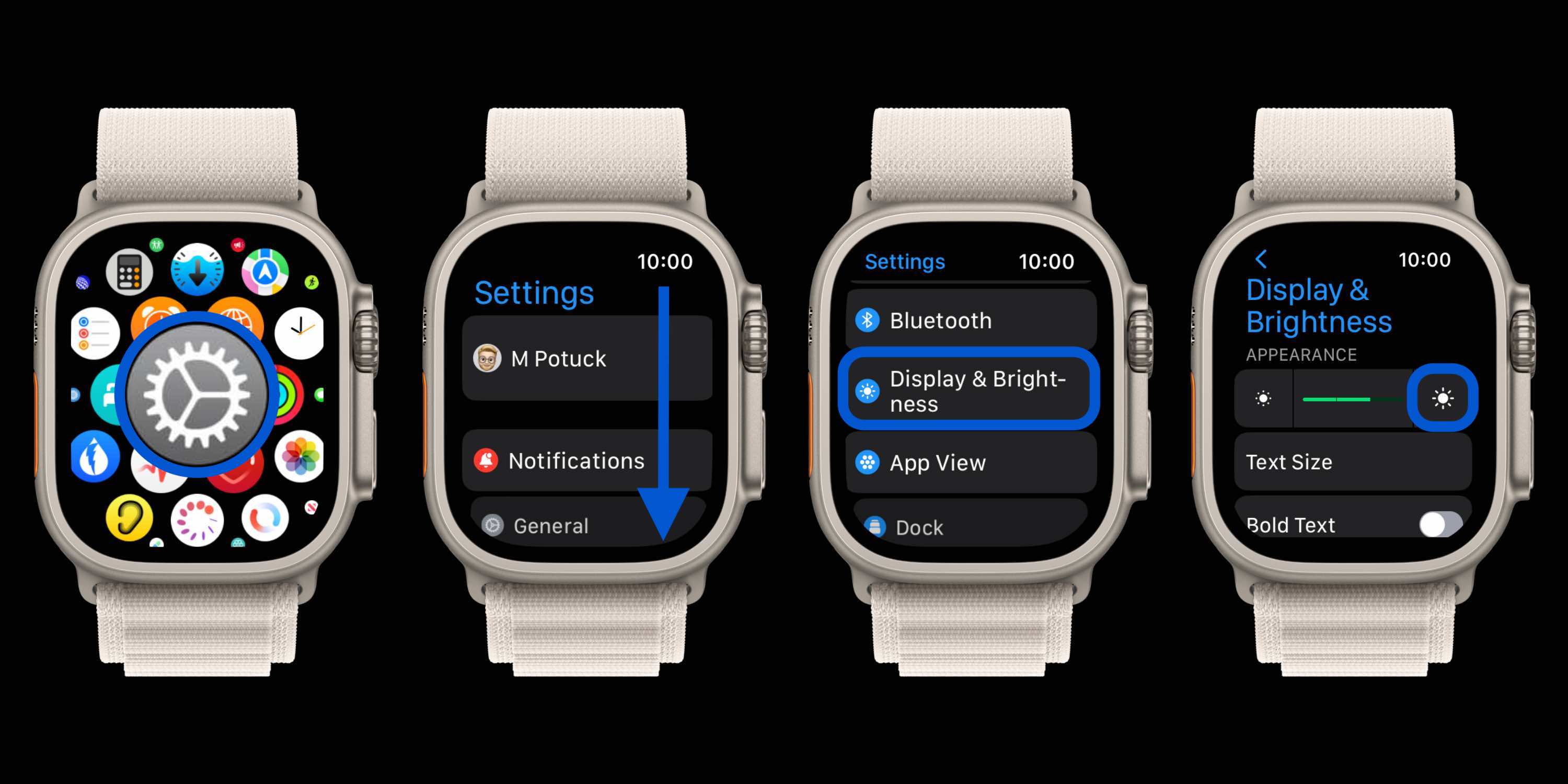
У Apple, похоже, нет документа поддержки, в котором описывается влияние использования полной яркости на новейших часах Apple Watch или чего именно ожидать при использовании 3 различных настроек яркости.
Но переход на уровень 3 из 3 кажется самым надежным способом обеспечить 2000 нит для Apple Watch Ultra и 1000 нит, как обещано в технических спецификациях Apple.
